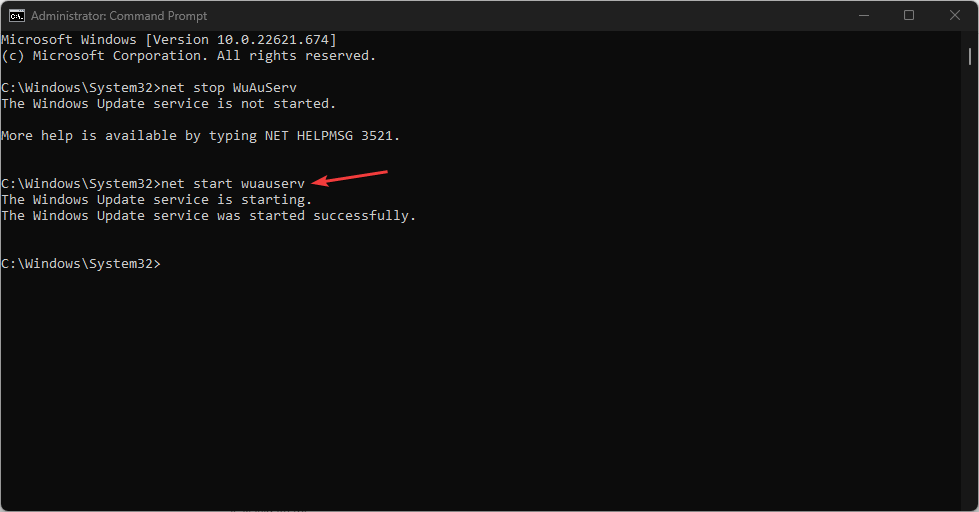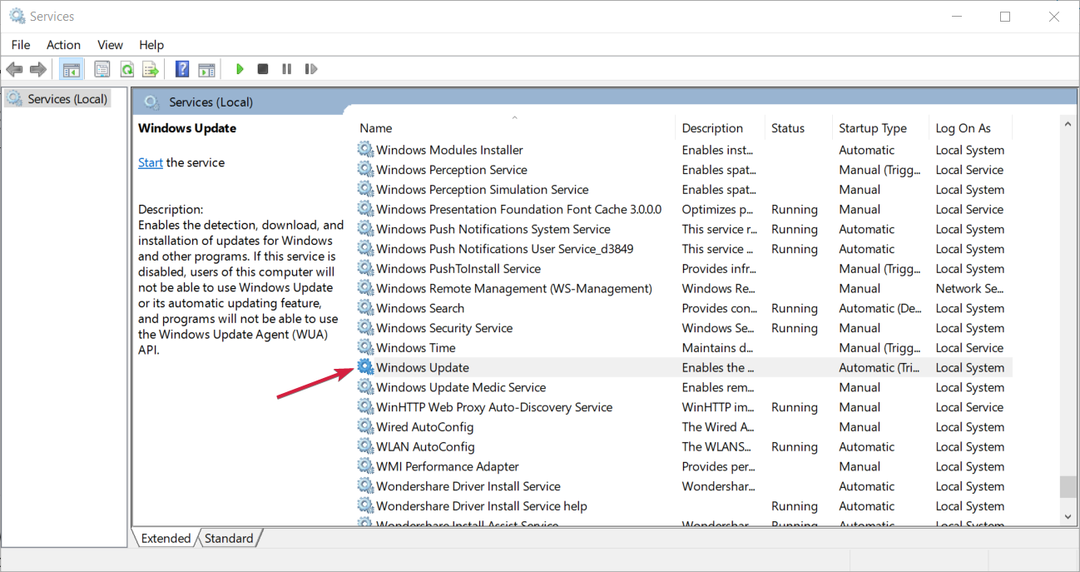Mulai ulang layanan pembaruan Windows penting dan coba lagi
- Ketika Anda melihat pesan kesalahan ini selama pembaruan Windows, itu berarti ada masalah dengan penginstalan pembaruan.
- Dalam kebanyakan kasus, ini hanyalah masalah sementara yang dapat diselesaikan dengan memulai ulang komputer Anda.

XINSTALL DENGAN MENGKLIK FILE DOWNLOAD
- Unduh Fortect dan instal di PC Anda.
- Mulai proses pemindaian alat untuk mencari file korup yang menjadi sumber masalah Anda.
- Klik kanan Mulai Perbaikan sehingga alat dapat memulai algoritme perbaikan.
- Fortect telah diunduh oleh 0 pembaca bulan ini.
Ada berbagai cara untuk menginstal pembaruan Windows, dan ada juga kemungkinan itu ada yang salah dengan pembaruan Windows. Pengguna telah melaporkan mengalami kesalahan 0x80072ee4 saat menggunakan alat penginstalan pembuatan Media.
Kesalahan ini dapat terjadi pada hampir setiap versi Windows, jadi jika ini terdengar familier, Anda akan menemukan artikel ini sangat membantu dalam mengatasi masalah ini.
Apa kesalahan 0x80072EE4 pada Pembaruan Windows?
Ini adalah sebuah Kesalahan Pembaruan Windows yang dapat terjadi dalam keadaan yang berbeda. Ini termasuk:
- Memutakhirkan ke versi Windows yang lebih baru
- Menginstal Windows melalui alat Media Creation
- Pemecahan masalah untuk kesalahan pembaruan Windows
Menurut sebagian besar pengguna, mereka mendapatkan a Inisialisasi Windows gagal pesan setiap kali mereka menyalakan PC mereka. Akibatnya, sebagian besar program tidak berfungsi, termasuk semua browser. Anehnya, browser Microsoft Edge tampaknya dibebaskan dari kesalahan 0x80072ee4.
Penyebab lainnya termasuk:
- Pengaturan firewall – Firewall Anda mungkin berada di balik kesengsaraan Anda, memblokir pembaruan apa pun itu istilahnya mencurigakan.
- Berkas rusak - Anda mungkin memiliki file sistem yang rusak mencegah pemasangan pembaruan atau tambalan.
- Versi Windows yang tidak kompatibel diinstal – Jika Anda menginstal Windows di perangkat Anda tanpa memenuhi Persyaratan sistem, Anda mungkin mengalami kesalahan 0x80072ee4.
Bagaimana cara memperbaiki kesalahan Pembaruan Windows 0x80072EE4?
Kami menyarankan Anda terlebih dahulu mencoba perbaikan awal ini sebelum pemecahan masalah lanjutan:
- Putuskan semua periferal eksternal.
- Periksa koneksi internet Anda dan pastikan stabil.
- Pastikan Anda mengoperasikan a profil pengguna dengan hak administratif.
- Mencoba menginstal pembaruan Windows secara offline.
- Copot pemasangan aplikasi yang tidak pentingSayaons Anda telah menginstal baru-baru ini.
- Kosongkan sebagian ruang hard drive untuk pembaruan Windows.
- Coba mulai ulang PC Anda.
1. Jalankan pemecah masalah Pembaruan Windows
- Tekan Windows kunci dan klik Pengaturan.

- Klik Sistem dan pilih Memecahkan masalah.

- Navigasi ke Pemecah masalah lainnya.

- Klik Berlari pilihan untuk pembaruan Windows pemecah masalah.

2. Mulai ulang layanan Pembaruan Windows
- Tekan Windows + R kunci untuk membuka Berlari memerintah.
- Jenis layanan.msc dan pukul Memasuki.

- Menemukan pembaruan Windows service, klik dua kali dan pilih Properti.

- Arahkan ke Umum tab, di bawah Jenis permulaan, Pilih Otomatis dari opsi drop-down, dan klik pada Awal tombol.

- Selanjutnya, klik Menerapkan kemudian OKE.
Akibatnya, periksa dengan layanan BITS dan pastikan Anda memulai ulang juga. Alat Pembuatan Media mungkin gagal tersambung karena Anda mungkin menggunakan akun pengguna standar, dan bahkan setelah beralih ke satu dengan izin yang lebih tinggi, Anda harus memulai ulang layanan dan kemudian menjalankan alat lagi.
- Masukan Tidak Didukung Kesalahan: Mengapa Ini Terjadi & Cara Memperbaikinya
- 0x8031004a Kode Kesalahan Pembaruan Windows: Cara Memperbaikinya
- Apa itu ntkrnlpa.exe & bagaimana cara Memperbaiki Kesalahan BSOD-nya?
3. Nonaktifkan antivirus Anda untuk sementara
- Tekan Menu mulai ikon, ketik Keamanan Windows di bilah pencarian dan klik Membuka.

- Klik Perlindungan firewall & jaringan, lalu pilih Jaringan publik.

- Menemukan Firewall Pertahanan Microsoft dan alihkan tombol mati.

4. Jalankan pemindaian DISM dan SFC
- Tekan Menu Mulai ikon, ketik cmd di bilah pencarian, dan klik Jalankan sebagai administrator.

- Ketik perintah berikut dan tekan Memasuki setelah masing-masing:
DISM.exe /Online /Cleanup-Image /Restorehealthsfc /scannow
5. Setel ulang komponen pembaruan Windows
- Tekan Windows kunci, ketik cmd di bilah pencarian, dan klik Jalankan sebagai administrator.

- Ketik perintah berikut dan tekan Memasuki setelah masing-masing:
bit stop bersihberhenti bersih wuauservberhenti bersih appidsvccryptsvc berhenti bersihHapus "%ALLUSERSPROFILE%\Application Data\Microsoft\Network\Downloader\*.*"rmdir %systemroot%\SoftwareDistribution /S /Qrmdir %systemroot%\system32\catroot2 /S /Qregsvr32.exe /s atl.dllregsvr32.exe /s urlmon.dllregsvr32.exe /s mshtml.dllreset netsh winsocknetsh winsock mengatur ulang proksibit awal bersihmulai bersih wuauservappidsvc mulai bersihcryptsv mulai bersih
6. Lakukan boot bersih
- Tekan Windows kunci, ketik msconfig, dan buka Sistem konfigurasi.

- Beralih ke Jasa tab dan pilih Sembunyikan semua layanan Microsoft.

- Klik pada Menonaktifkan semua tombol, lalu tekan Menerapkan tombol untuk menyimpan perubahan.

- Kembali dan klik pada Rintisan tab, pilih Buka Pengelola Tugas lalu klik OKE.

- Dalam Rintisan tab dari Pengelola tugas, Nonaktifkan semua startup yang Diaktifkan item.

- Tutup Task Manager dan mulai ulang PC Anda.
Semoga kesalahan 0x80072ee4 pada akhirnya akan hilang setelah mencoba solusi kami. Dan jika tidak, Anda selalu bisa mendapatkan perbaikan otomatis dengan mengunduh salah satunya Alat perbaikan Pembaruan Windows atau salinan Windows yang baru.
Jika Anda memiliki solusi yang berbeda atau lebih baik, beri tahu kami di komentar. Kami ingin mendengar apa yang telah Anda coba dan bagaimana cara kerjanya untuk Anda.
Masih mengalami masalah?
SPONSOR
Jika saran di atas tidak menyelesaikan masalah Anda, komputer Anda mungkin mengalami masalah Windows yang lebih parah. Kami menyarankan memilih solusi all-in-one seperti Benteng untuk memperbaiki masalah secara efisien. Setelah instalasi, cukup klik Lihat & Perbaiki tombol lalu tekan Mulai Perbaikan.